Met de zoekfunctie van Twitter kun je alles vinden op het platform. Het helpt je tweets, hashtags, antwoorden, gebruikers, foto's en video's te vinden. Je kunt de resultaten filteren op datumbereiken, engagementmetingen en taal. Als je iets zoekt op het platform, slaat het je zoekopdracht op. De belangrijkste reden hiervoor is dat je dan gemakkelijk terug kunt gaan naar je zoekopdracht. Er komt echter een moment dat je wilt weten hoe je de zoekgeschiedenis van Twitter kunt verwijderen. Daarnaast kun je, om je account snel te beheren, Twitter tweets wissen in 5 stappen om ongewenste berichten te verwijderen en je tijdlijn te stroomlijnen.
Het wissen van je zoekgeschiedenis kan het vinden van wat je zoekt makkelijker maken. Het beschermt ook je privacy, vooral als je je apparaat met iemand anders deelt. In dit artikel vind je alle informatie die je nodig hebt over het verwijderen van je Twitter-zoekgeschiedenis.
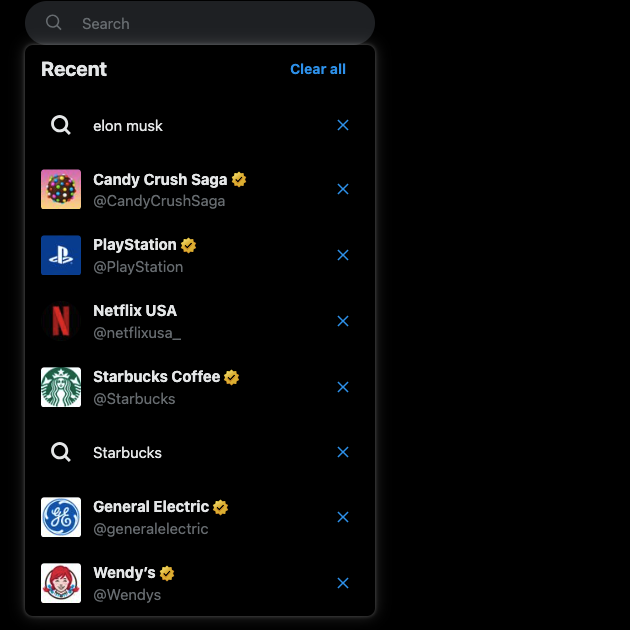
Inhoudsopgave
Hoe verwijder je de Twitter-geschiedenis uit X Zoeken?
De eerste vraag is, waarom zou je leren hoe je je Twitter-geschiedenis kunt wissen? Er zijn verschillende redenen waarom je je zoekgeschiedenis op X, voorheen Twitter, wilt wissen:
- Je gebruikt een apparaat van het bedrijf.
- Je deelt het apparaat met iemand anders en wilt niet dat die persoon jouw zoekopdrachten ziet.
- Je wilt een aantal van je zoekopdrachten verwijderen als je de limiet van 25 opgeslagen zoekopdrachten bereikt.
- Je feed bevat inhoud uit je zoekgeschiedenis die je niet langer relevant of interessant vindt. Of je wilt dit soort inhoud niet in je feed zien.
- Je wilt je privacy beschermen.
Twitter slaat je zoekgeschiedenis op als loggegevens, wat invloed heeft op je feed en advertenties. Als je je zorgen maakt over je gegevensvoetafdruk, overweeg dan om een Twitter-archiefwisser te gebruiken om activiteiten uit het verleden te verwijderen, samen met het wissen van je recente en opgeslagen zoekopdrachten.
Voordat we laten zien hoe je de zoekgeschiedenis van X kunt wissen, moet je het verschil weten tussen recente en opgeslagen zoekopdrachten.
Je recente zoekopdrachten zijn wat je zoekt op het sociale mediaplatform. In de zoekbalk typ je bijvoorbeeld 'Elon Musk'. Dit maakt nu deel uit van je recente zoekopdracht. Je kunt deze zoekopdracht opslaan als je er nog eens naar wilt kijken.
Je recente zoekopdrachten blijven op het apparaat staan. Stel dat je Twitter gebruikt op een iPhone en vervolgens de app opent op je iPad. De iPad zal geen recente zoekopdrachten van je iPhone bevatten.
Aan de andere kant synchroniseren je opgeslagen zoekopdrachten tussen al je apparaten. Als je bijvoorbeeld een zoekopdracht opslaat op je iPhone, verschijnt deze op je iPad. Je ziet het ook op X voor Android en het web. Hieronder vind je verschillende handleidingen om je recente en opgeslagen zoekopdrachten van het platform te wissen.

Zoekgeschiedenis verwijderen op Twitter voor het web
Net zoals bij het verwijderen van zoekgeschiedenis, moet je leren hoe je Twitter-cookies verwijdert om browsegegevens op te ruimen en de websiteprestaties te verbeteren. Let op, je kunt zonder account op Twitter surfen om op de hoogte te blijven van trends en nieuws zonder dat je een profiel hoeft aan te maken. Het verwijderen van zoekgeschiedenis op Twitter of X for the web is eenvoudig. Je hebt geen extra service van derden nodig voor deze taak. De sectie hieronder leidt je door de stappen om je zoekgeschiedenis op Twitter voor het web te verwijderen:
- Ga naar je startfeed, d.w.z. de plek waar je alle berichten (voorheen tweets) van andere gebruikers kunt zien.
- In de rechterbovenhoek van je scherm vind je een zoekbalk. Klik erop en er verschijnt een vervolgkeuzelijst met al je recente en opgeslagen zoekopdrachten.
- Als je specifieke recente zoekopdrachten wilt verwijderen, klik je op de knop 'x' naast de zoekopdracht. Als je de knop Alles wissen selecteert, worden alle recente zoekopdrachten verwijderd. Als je een opgeslagen zoekopdracht wilt verwijderen, klik je op het prullenbakpictogram. Dit is de verwijderknop op X.
Als je alleen je recente zoekgeschiedenis wilt verwijderen, is er nog een andere optie - uitloggen uit je account. Je opgeslagen zoekopdrachten blijven echter bewaard. Je moet opgeslagen zoekopdrachten verwijderen om ze handmatig te verwijderen. Zo log je uit bij je X-account vanuit een webbrowser:
- Wanneer je Twitter opent, kijk je naar de linkerbenedenhoek. Naast je accountnaam en X of Twitter-handle staat een knop met drie puntjes. Klik erop om een menu te openen.
- Selecteer Uitloggen 'x', waarbij x je Twitter, oftewel X, handle is.
- Het platform zal je vragen of je je wilt afmelden. Klik op de knop Afmelden.
Als je je weer aanmeldt bij je profiel, staan er geen recente zoekopdrachten meer op.
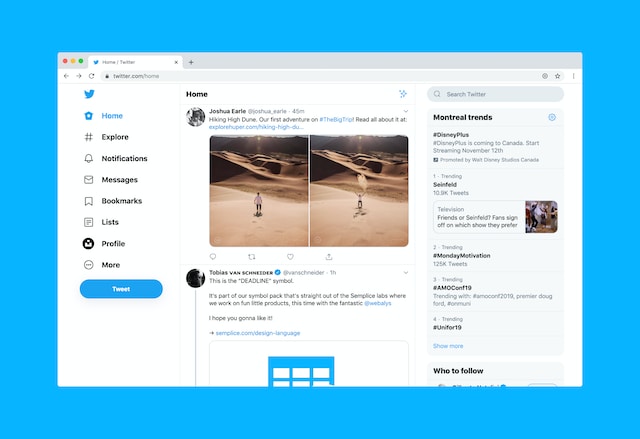
Hoe verwijder je de zoekgeschiedenis van Twitter op X voor Android en iOS?
Als je X voor Android of iOS gebruikt, duurt het niet lang om je zoekgeschiedenis op Twitter te verwijderen. Om je privacy te beschermen, wil je Twitter misschien annuleren door je zoekgeschiedenis op X voor Android en iOS te verwijderen. Volg de onderstaande stappen om je recente en opgeslagen zoekopdrachten te verwijderen van mobiele Android- en iOS-apparaten:
- Open de officiële X- of Twitter-app en tik op de zoekknop. Deze bevindt zich in de onderste navigatiebalk en ziet eruit als een vergrootglas.
- Tik op het zoekvak om uw recente en opgeslagen zoekopdrachten weer te geven.
- Het proces om je zoekgeschiedenis te verwijderen verschilt per apparaat. Als je een Android-smartphone hebt, tik je op de zoekopdracht die je wilt verwijderen en houd je deze vast. iOS-gebruikers moeten naar links vegen op de zoekopdracht om deze te verwijderen.
- Het platform zal je op de hoogte brengen van je acties. Bevestig om de zoekopdracht definitief te verwijderen.
Net als bij X voor het web, zal het afmelden van je account elke recente zoekopdracht verwijderen. Zo meld je je af bij je profiel:
- Veeg naar rechts om de snelle navigatiebalk weer te geven.
- Selecteer de menuoptie Instellingen en ondersteuning. In het vervolgkeuzemenu vind je Instellingen en privacy. Tik op deze optie om een ander menu te openen.
- Kies Uw account en ga naar Accountinformatie.
- Tik op Log uit om u af te melden bij uw X-profiel.

Verwijder de zoekgeschiedenis van X door app-gegevens te wissen op Android en iOS
Je kunt ook de gegevens van de app wissen, waardoor je recente zoekopdrachten op Twitter, nu X, worden verwijderd, zoals hieronder is aangegeven:
Android
- Zoek het officiële pictogram van de X-app op je smartphone.
- Houd het pictogram enkele seconden ingedrukt.
- Tik in het menu dat verschijnt op App Info.
- Selecteer Stop forceren om de app te sluiten.
- Zoek naar Store & Cache en open het. Deze optie is afhankelijk van de fabrikant van je apparaat. Store & Cache zie je op Google Pixel-telefoons met de nieuwste software.
- Selecteer Gegevens/opslag wissen in dit menu. Nogmaals, de naam van deze optie kan veranderen afhankelijk van je apparaat.
- De app zal vragen of je zeker weet dat je alle gebruikersgegevens wilt verwijderen. Bevestig je beslissing om je recente zoekopdrachten te verwijderen.
iOS
- Open de instellingenpagina door op de knop te tikken die eruitziet als een tandwiel.
- Scroll naar beneden, zoek de iPhone Store en open deze.
- Je krijgt een lijst te zien van elke app op je telefoon en hoeveel ruimte ze afzonderlijk innemen. Zoek naar X of de Twitter-app en open deze.
- Tik op DeleteApp om de X-app van je iPhone te verwijderen.
Je moet de app X of Twitter op je iPhone installeren. Als je je aanmeldt, zie je geen recente zoekopdrachten. Onthoud dat dit alleen werkt voor recente zoekopdrachten, niet voor opgeslagen zoekopdrachten.
Hoe verwijderde zoekgeschiedenis op Twitter vinden?
Zelfs als je je zoekgeschiedenis op X verwijdert, verwijdert het platform deze niet volledig. Wat betekent dit? Wel, wat je zoekt op X verschijnt in je Twitterarchief. Het is een bestand dat al je acties op het platform vastlegt. Gelukkig heb alleen jij toegang tot dit bestand. Ook kan niemand je zoekgeschiedenis zien, tenzij je ze toegang geeft tot je account. Om ruimte vrij te maken, kun je het Twitter-archief verwijderen door naar je accountinstellingen te gaan en oude opgeslagen gegevens te verwijderen. Om je privacy te beschermen, kun je er ook voor kiezen om je Twitter-account permanent te verwijderen via de instellingen in je profiel.
Het Twitter-archief slaat alleen opgeslagen zoekopdrachten op, niet je recente zoekopdrachten. Hieronder vind je de instructies om verwijderde zoekgeschiedenis op Twitter te vinden:
- Open Instellingen en ondersteuning en selecteer Instellingen en privacy om het menu van het platform te openen. X for the web-gebruikers moeten op de optie Meer klikken in de snelle navigatiebalk. Android- en iOS-gebruikers moeten naar rechts vegen om de snelle navigatiebalk te zien.
- Selecteer Uw account in dit menu en tik op Een archief van uw gegevens downloaden.
- Het sociale medianetwerk zal je vragen om je wachtwoord opnieuw in te voeren.
- Er wordt ook een verificatiecode naar de geregistreerde e-mail of sms gestuurd. Voer deze verificatiecode in.
- Onder X Data zie je de knop Request Archive (Archief aanvragen ). Klik hierop om het archiveringsproces van je gegevens te starten. Het kan 24 uur of meer duren voordat je dit archiefbestand krijgt. Het platform geeft je dit bestand in .zip-formaat.
- Pak het bestand uit en open Your Archive.html.
- Selecteer Personalisatie in het menu aan de linkerkant.
- Je ziet Opgeslagen zoekopdrachten op de bovenste navigatiebalk. Klik erop om de opgeslagen zoekopdrachten te zien.

Wis je Twitter-zoekgeschiedenis en bescherm je privacy
Ongeacht welk apparaat je gebruikt, het duurt niet lang om je zoekgeschiedenis van X te wissen. Vergeet niet om zowel recente als opgeslagen zoekopdrachten te verwijderen. Maak je geen zorgen over het verwijderen van je zoekgeschiedenis; je kunt deze nog steeds bekijken in je Twitter Archief bestand. Daarnaast kun je, als een andere optie om je privacy te beschermen, overwegen om Twitter te deactiveren, vooral als je je Twitter-zoekgeschiedenis permanent wilt wissen.
Het is gemakkelijk om de handleiding te volgen over hoe je de Twitter-geschiedenis kunt wissen. Op het platform kun je met één klik alle recente zoekopdrachten verwijderen. Als je meerdere tweets of berichten wilt verwijderen, is de enige optie om het één voor één te doen. Wat als je meerdere berichten moet verwijderen, omdat dit van invloed kan zijn op je toekomstige baan? Of wil je overschakelen van een individueel profiel naar een merkaccount omdat je een nieuw bedrijf begint? TweetDelete heeft alle functies om je X- of Twitter-profiel te vernieuwen. Je kunt alle tweets verwijderen door je Twitterarchief te uploaden. Of je kunt kiezen welke je wilt verwijderen. Gebruik TweetDelete vandaag nog om je X-account een make-over te geven!










